不习惯UWP版设置?让控制面板回归开始按钮右键菜单
时间:2017-05-18 来源:互联网 浏览量:
在Windows10创意者更新中,微软进一步削弱了传统的控制面板在Win10中的地位,开始按钮的右键菜单里,UWP版设置替代控制面板悄然上位,很多习惯使用传统的控制面板的用户对此感到很不适应,尤其是控制面板中的一些功能UWP版设置并不能替代,有鉴于此,05月16日,发布了将控制面板添加到桌面右键菜单的教程,但是有些读者喜欢简洁干净的桌面右键菜单,不希望在里面添加太多的快捷方式,没关系,今天,就教你如何让控制面板回归开始屏幕按钮的右键菜单。

要让控制面板回归开始按钮的右键菜单,我们需要用到一个名为WinXEditor的软件。这个软件的下载地址可以在文章的末尾找到。
下载完成后,你会得到一个zip格式的压缩文件,解压到任意文件夹即可,无需安装,要想运行这个软件,你需要执行其中的WinXEditor.exe。
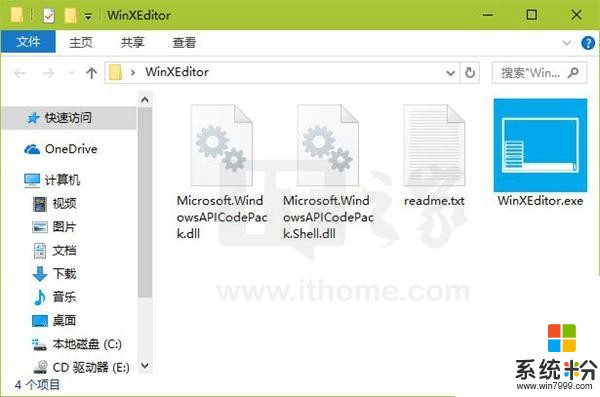
在运行这个软件之前,如果你的电脑采用了比较严格的安全设置,那么这个软件的运行可能会被Windows Defender阻止,不过不用担心,这个软件并没有安全问题,
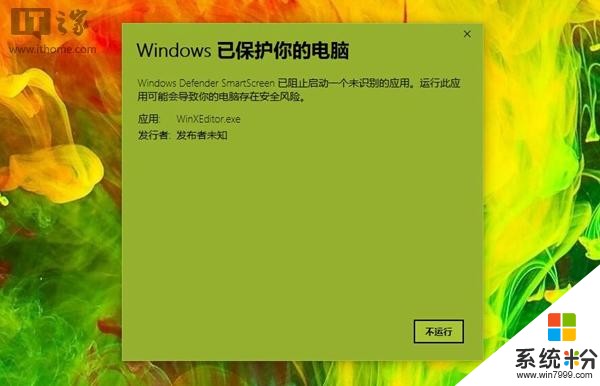
要将此软件放行,我们需要在开始菜单中找到并打开Windows Defender安全中心,

进入应用和浏览器控制设置,将检查应用和文件下的选项选为警告或者关闭,
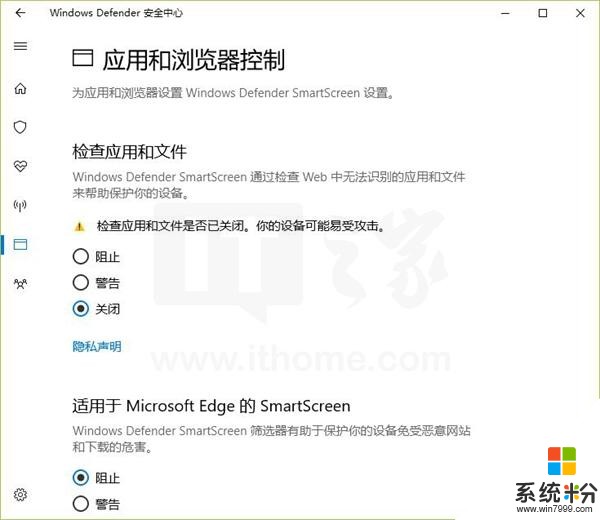
这时,我们就可以运行WinXEditor了。
提示:Windows Defender的检查应用和文件功能可以使你的电脑免受恶意应用和恶意文件的侵扰,我们推荐你在成功地利用WinXEditor将控制面板添加到开始按钮右键菜单之后重新将Windows Defender调整为微软推荐的设置。
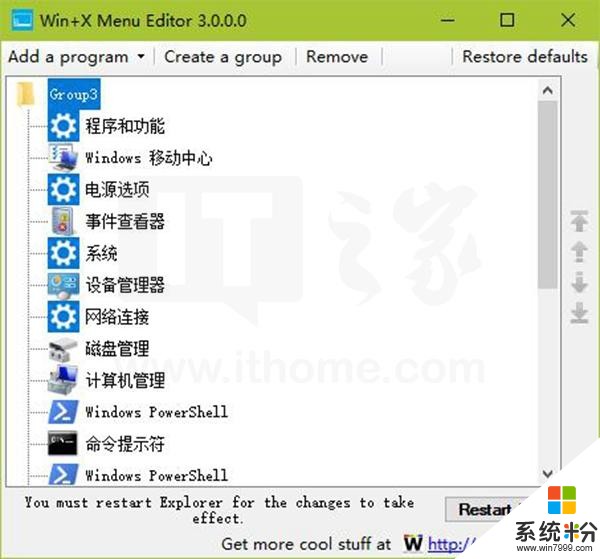
这个软件十分易于使用,要把传统的控制面板添加到你开始按钮的右键菜单中,你只需选中列表中的Group2,
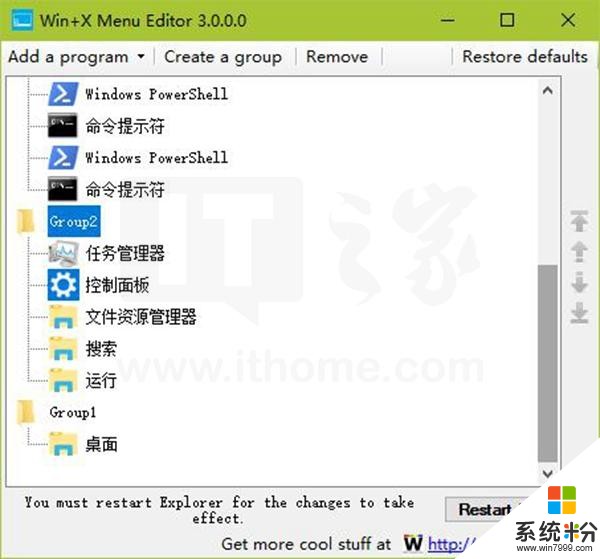
再在窗口顶部的菜单栏中选择Add a program-Add a program,
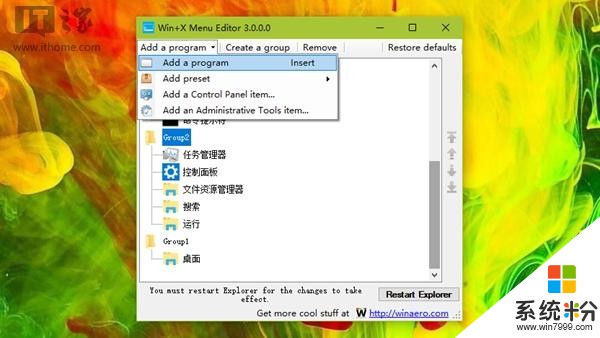
在文件选择器的地址栏中输入C:\Windows\System32,回车,在这个文件夹中找到control.exe,将其选中,点击打开按钮,
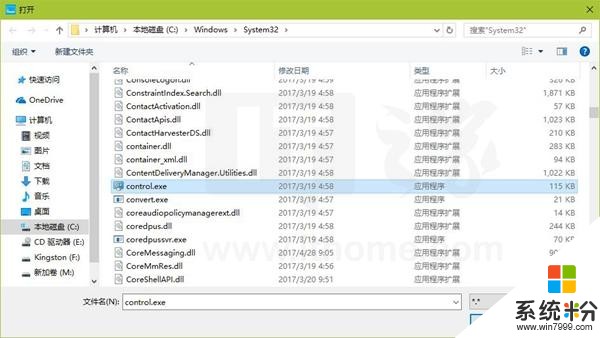
接着在标题为Rename的对话框的输入框中输入控制面板,点击OK按钮,
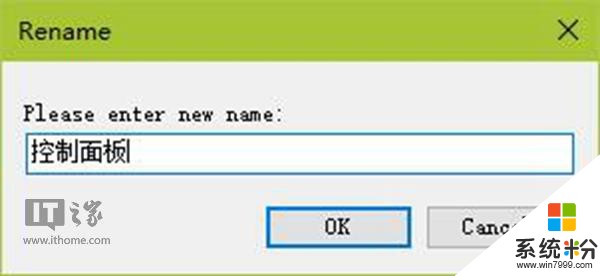
这时你可以看到,传统的控制面板已经添加到开始按钮右键菜单的Group2当中了。
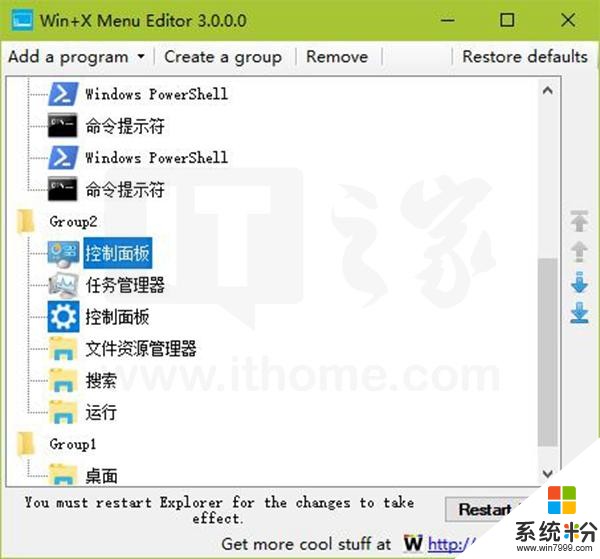
我们可以使用WinXEditor窗口右侧的箭头来调整它的位置,使开始按钮的右键菜单更加整洁。
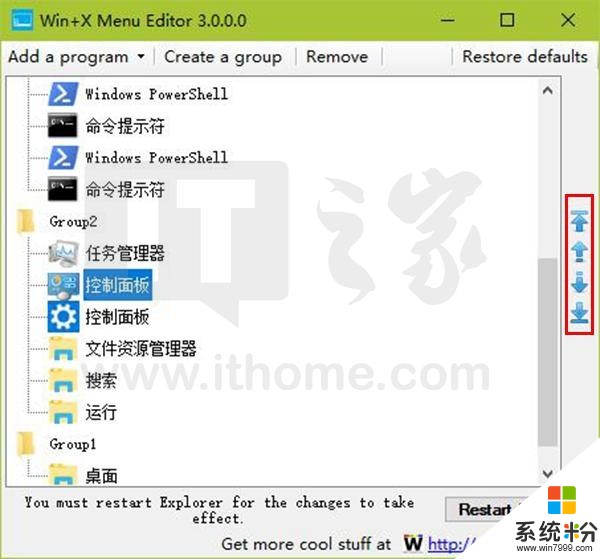
上文的操作全部完成后,点击WinXEditor窗口右下角的Restart Explorer按钮,当Explorer重启完成后,把鼠标光标放在开始按钮上,点击鼠标右键,或者同时按下键盘上的Win和X,
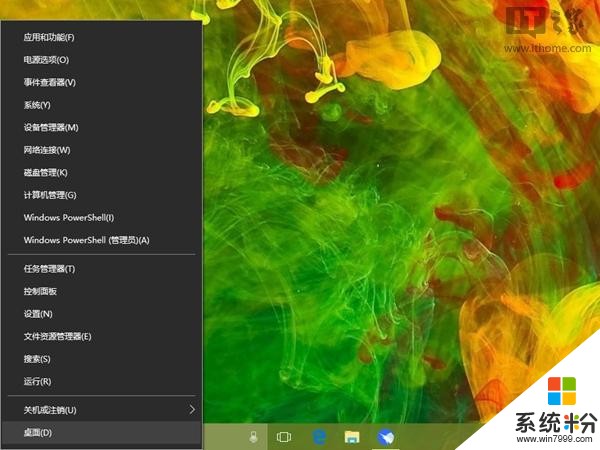
这时你就可以在开始按钮的右键菜单中看到久违的控制面板选项了。
WinXEditor下载地址:
想看到更多这类内容?去APP商店搜,天天都有小欢喜。
相关资讯
最新热门游戏
业界资讯推荐
- 1 支付宝助力小微经营者:将为码商报销5亿门诊费
- 2 《刺客信条:起源》在Gamescom 2017发布新的预告片
- 3 魅族已开始预热新机15 Plus:择期对外正式公布
- 4AMD ThreadRipper补齐最后短板:支持NVMe RAID启动
- 5巴克莱报告:高通或失去为iPhone提供5G基带机会
- 6技嘉为Z390主板上全水冷:i9-9900K全核5.2GHz仅仅77℃
- 7比亚迪电动车唐DM正式发布:大屏带动车联网
- 8传三星S9更多参数细节曝光:国行用上骁龙845
- 9Promise为媒体用户推出Pegasus 32系列存储解决方案
- 10AWS发布AI云服务 采用NVIDIA最新Volta芯片
